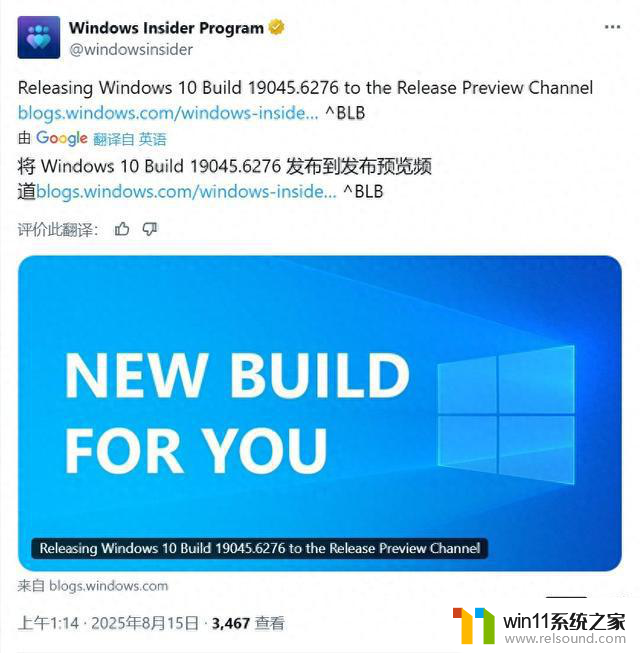电脑的锁屏快捷键怎么设置 如何在电脑上设置锁屏快捷键
更新时间:2023-10-31 18:08:57作者:relsound
电脑的锁屏快捷键怎么设置,在我们日常使用电脑的过程中,锁屏功能无疑是一项非常重要的保护措施,当我们离开电脑一段时间后,为了保护个人隐私和电脑安全,我们通常会选择锁屏操作。每次都通过鼠标点击屏幕上的锁屏按钮可能会显得繁琐而耗时。如何在电脑上设置锁屏快捷键,以便快速锁定屏幕并提高我们的使用效率呢?在本文中我们将为您介绍如何设置电脑的锁屏快捷键,让您在使用电脑时能够更加方便地保护个人隐私和电脑安全。
操作方法:
1首先点击屏幕下方的“开始”菜单,找到“设置”。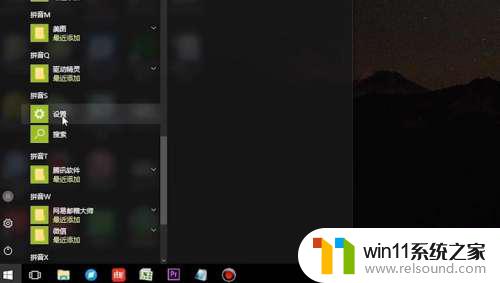 2然后点击“账户”,选择“登录选项”。
2然后点击“账户”,选择“登录选项”。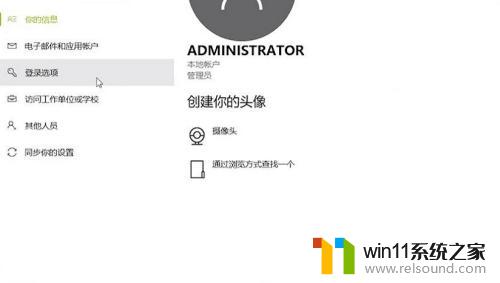 3点击密码下方的“添加”按钮,输入要设置的密码。并填写密码提示,完毕后点击“下一步”。
3点击密码下方的“添加”按钮,输入要设置的密码。并填写密码提示,完毕后点击“下一步”。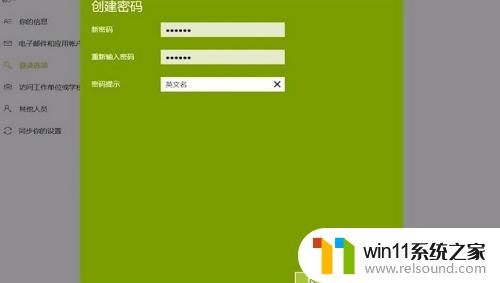 4点击“完成”,这样电脑密码就设置成功了。创建密码后使用“WINDOWS+L”就可以锁屏。
4点击“完成”,这样电脑密码就设置成功了。创建密码后使用“WINDOWS+L”就可以锁屏。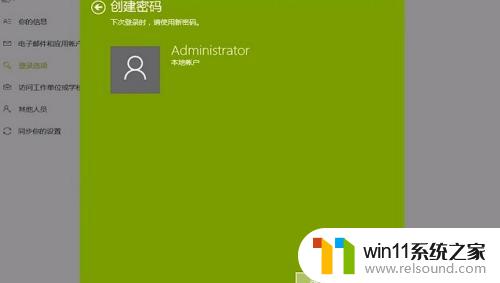
以上就是电脑的锁屏快捷键的设置方法,如果您遇到这种情况,请按照小编的方法解决,希望这篇文章能够帮到您。